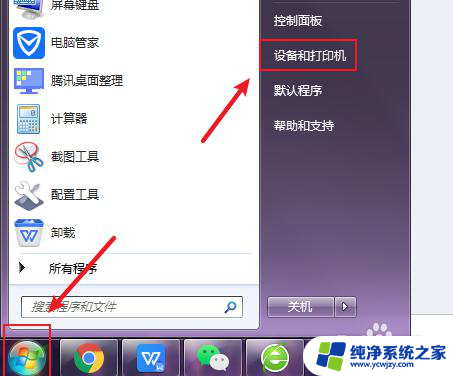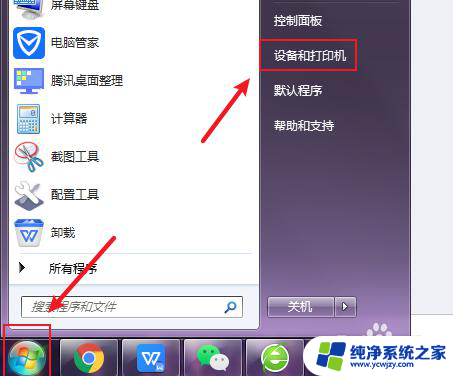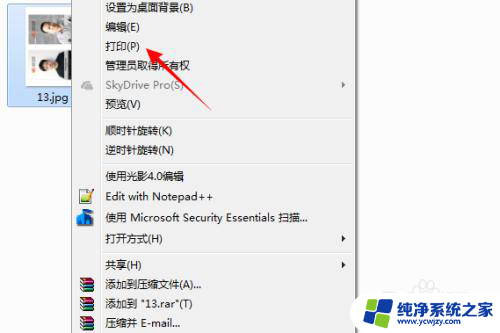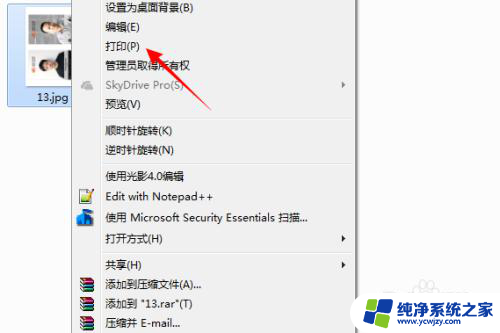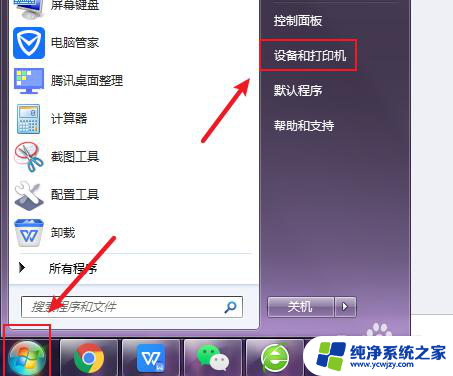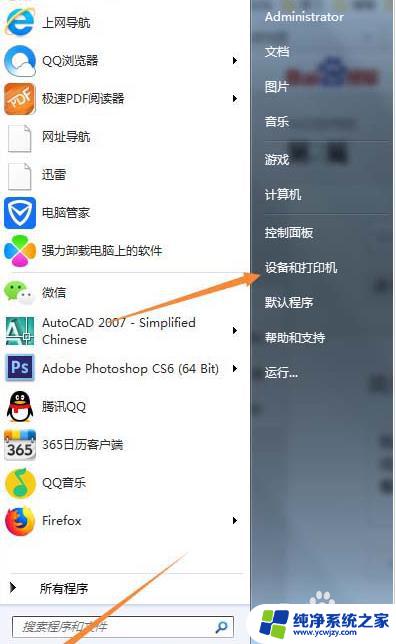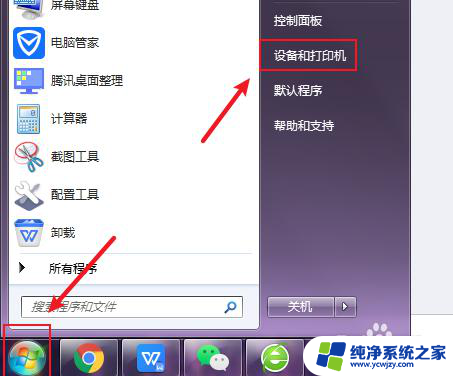怎样用彩色打印机打印黑白的 彩色打印机可以打印黑白吗
更新时间:2023-11-03 15:56:20作者:jiang
怎样用彩色打印机打印黑白的,彩色打印机在打印彩色文件时能够展现出其独特的色彩效果,给人视觉上的冲击力,有时我们也会遇到需要打印黑白文件的情况。彩色打印机是否可以胜任黑白打印的任务呢?答案是肯定的。彩色打印机具备打印黑白文件的能力,它不仅可以顺利完成黑白文档的打印任务,而且还能够通过智能调整,使得打印出的黑白文件质量更加优秀。对于那些既需要打印彩色文件,又需要打印黑白文件的用户来说,彩色打印机无疑是一种非常实用的选择。
操作方法:
1.右击要打印的图片选择【打印】菜单
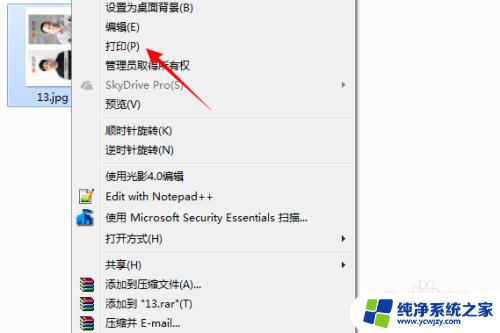
2.打开打凶窗口,在打印机列表中选择打印机名。

3.点击右下角的【选项】链接。
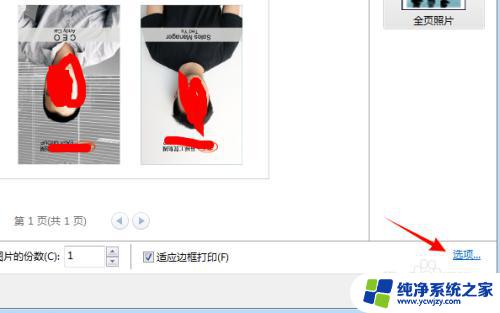
4.弹出打印机设置界面,选择【打印机属性】
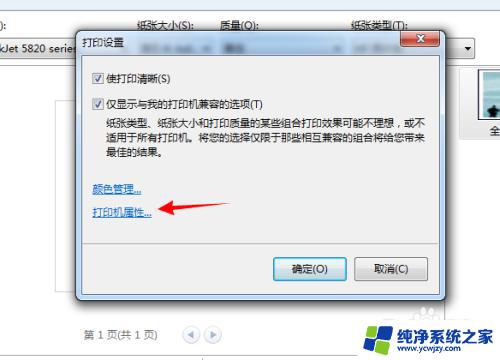
5.点击打开【纸张/质量】选项卡
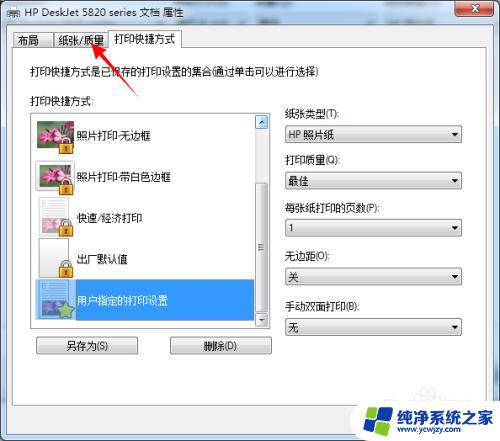
6.在颜色内现在选择的是彩色,要打印黑白。只要选中【黑白】即可。
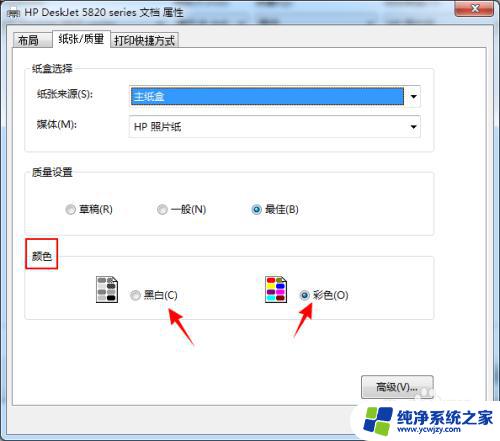
7.设置完成后返回,点击【打印】按钮打印黑白图片。
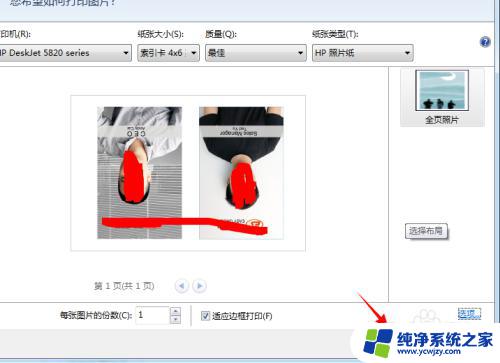
以上就是如何使用彩色打印机打印黑白的全部内容,如果您也遇到了相同的问题,请按照本文介绍的步骤进行修复,我们希望这些信息能够对您有所帮助。